Biztonságos a duplikált fájlok keresése és törlése a CCleaner segítségével?
Ha gyorsan meg szeretné keresni a duplikált fájlokat Windows PC-n vagy Mac-en, támaszkodhat a CCleaner Duplicate Finder funkciójára. A CCleaner egy széles körben használt számítógép-tisztító segédprogram, amely segíthet az ismétlődő adatok egyszerű megtalálásában és eltávolításában. A kérdés az, hogyan kell használni CCleaner Duplicate Finder?
Ez a bejegyzés elvezeti Önt használja a duplikált fájlkeresőt a CCleanerben lépésről lépésre. Mi több, bemutatunk egy nagyszerű CCleaner-alternatívát, amellyel jobban kezelheti ezeket az ismétlődő fájlokat Mac számítógépén.
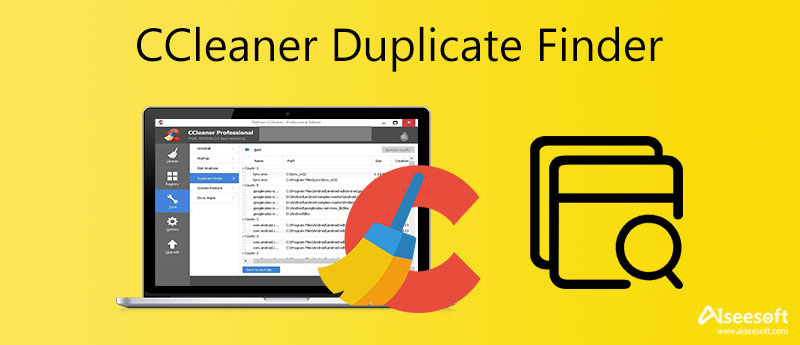
Fent említett, CCleaner egy tisztító segédprogram a nem kívánt fájlok tisztítására és a számítógép felgyorsítására. Windows, macOS és Android verziókat is kínál, hogy segítsen kezelni az eszközén lévő különféle adatokat. Úgy tervezték, hogy a Duplikált kereső eszköz, amellyel gyorsan megtalálhatja az ismétlődő dalokat, képeket, dokumentumokat, videókat, könyveket, alkalmazásokat és egyebeket a számítógépen. Ez a rész bemutatja, hogyan kell használni a CCleaner Duplicate Finder eszközt.
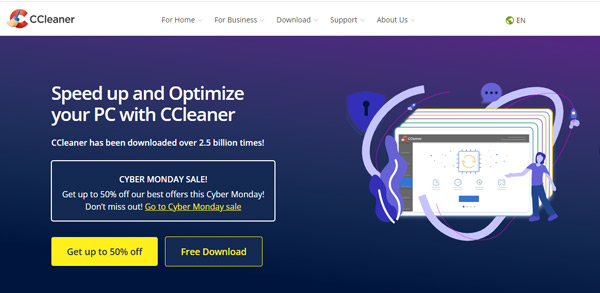
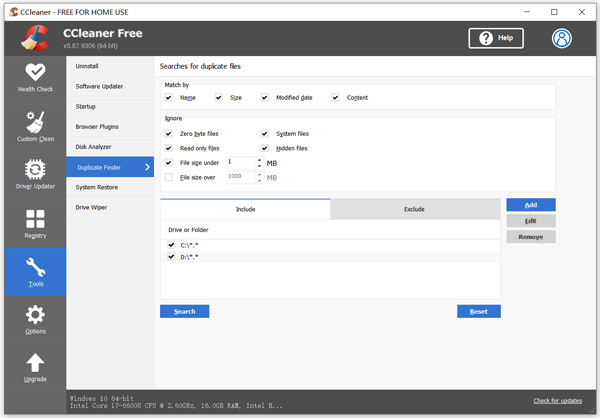
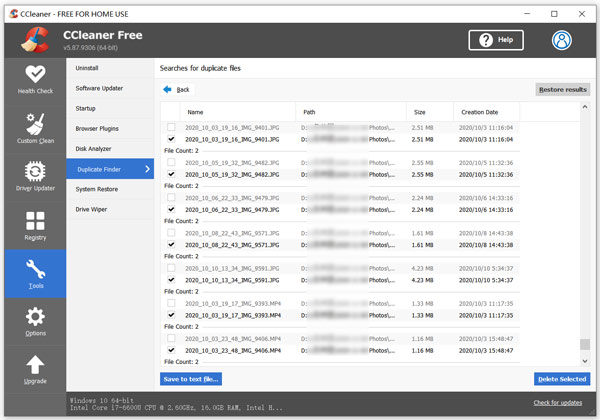
Vegye figyelembe, hogy a CCleaner Duplicate Finder nem teszi lehetővé az ismétlődő fájlok részletes információinak előnézetét vagy megnyitását.
A CCleaner Duplicate Finder emellett a Eredmények visszaállítása választási lehetőség. Azonban könnyen előfordulhat, hogy a CCleaner Duplicate Finder tesztjeink során nem oldja meg a problémát.
Különböző okok miatt, különösen azért, mert a CCleanert feltörték, szeretne egy másik eszközt, amely segít megtalálni az ismétlődő fájlokat. Itt bemutatjuk a CCleaner Duplicate Finder nagyszerű alternatíváját, Mac Cleaner, az összes ismétlődő fájl megkereséséhez és eltávolításához a Mac rendszeren.

Letöltések
100% biztonságos. Nincsenek hirdetések.





1. kérdés: Használhatom a CCleaner Duplicate Finder alkalmazást az iPhone-omon?
Nem. A CCleaner csak Android-alkalmazást kínál a felhasználók számára az Android-eszközön lévő különféle adatok törlésére. A CCleaner Duplicate Finder nem használható iPhone vagy iPad készüléken.
2. kérdés: Használhatom ingyenesen a Duplicate Findert a CCleanerben?
Igen, szabadon használhatja a CCleaner Duplicate Finder funkciót az ismétlődő fájlok keresésére és törlésére, még akkor is, ha a CCleaner ingyenes verzióját használja.
3. kérdés: Miért nem működik a CCleaner Duplicate Finder a Mac gépemen?
Ha a CCleaner Free alkalmazást Mac számítógépen használja, frissítenie kell a professzionális verzióra a CCleaner Duplicate Finder funkció használatához. Windows alatt ingyenesen elérhető.
Következtetés
Ez a bejegyzés segít megtalálni és megtisztítani a duplikált fájlokat a számítógépen CCleaner Duplicate Finder. Ezenkívül támaszkodhat az ajánlottra Mac Cleaner a különböző adatok jobb kezeléséhez. Ha további kérdései vannak a CCleaner Duplicate Finderrel kapcsolatban, írjon nekünk.

A Mac Cleaner egy professzionális Mac felügyeleti eszköz, amellyel eltávolíthatják a felesleges fájlokat, a rendetlenségeket, a nagy / régi fájlokat, törölhetik a másolatot és figyelemmel kísérhetik a Mac teljesítményét.
100% biztonságos. Nincsenek hirdetések.